Задание пути к персональному менеджеру сертификатов 40 Задание адреса ресурса для получения списков отозванных сертификатов 41
| Вид материала | Руководство пользователя |
Содержание4.2.Редактирование данных пользователя Редактирование пользователя 4.3.Удаление данных пользователя 5.Предварительные действия 5.1.Задание пути к персональному менеджеру сертификатов |
- Анкета по учету персонала, 64.28kb.
- Список участников семинара "Электронный аукцион: теория и практика проведения", Ноябрь, 73.03kb.
- Стоимость юридических услуг, 69.1kb.
- Первое задание 7 Второе задание 10 Третье задание 24 Четвертое задание 30 Вопросы, 344.04kb.
- Факультет информационных систем и технологий, 65.64kb.
- Конкурс платный! Что нужно сделать? Взять задание по выбранной номинации у учителя, 49.55kb.
- Творческое задание «Идеальное общество» (см задание для самостоятельной работы) 0-18, 26.57kb.
- Творческое задание обязательное для всех. Сочинение-эссе одно задание по выбору, 75.28kb.
- Домашнее задание по дисциплине «Стратегический менеджмент» Домашнее задание может быть, 41.07kb.
- С писок документов для оформления визы великобритания, 71.05kb.
4.2.Редактирование данных пользователя
Вы можете изменить идентификатор и пароль пользователя, а также перераспределить его в другую группу. Вы можете откорректировать перечень налогов, с декларациями по которым пользователь будет работать, и права доступа к функциям АРМа, которые пользователь может выполнять.
Чтобы отредактировать данные пользователя, выполните следующие действия:
- Откройте панель «Пользователи» или пропустите этот шаг, если панель открыта.
Чтобы открыть панель «Пользователи», в меню щелкните по элементу «Окно» и затем по элементу «Пользователи»:

- Щелкните по строке с идентификатором пользователя, данные которого Вы хотите отредактировать.
На панели инструментов активизируется элемент «Редактировать».
- Щелкните по элементу «Редактировать».
Откроется окно Редактирование пользователя, например, как показано на рисунке ниже:
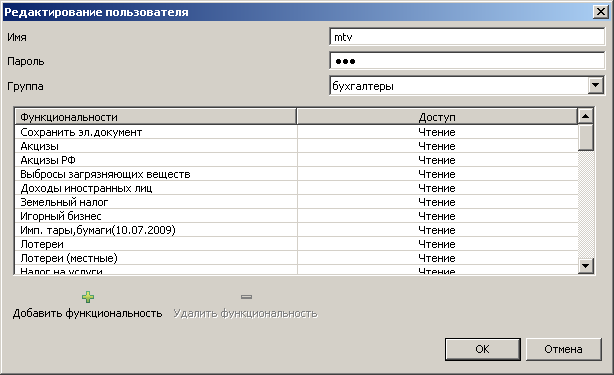
- Чтобы откорректировать идентификатор и пароль пользователя, а также перераспределить его в другую группу, внесите изменения в поля Имя, Пароль, Группа.
Примечание. При переназначении бухгалтера в группу администраторов список функциональностей будет пустой, как показано на рисунке ниже:
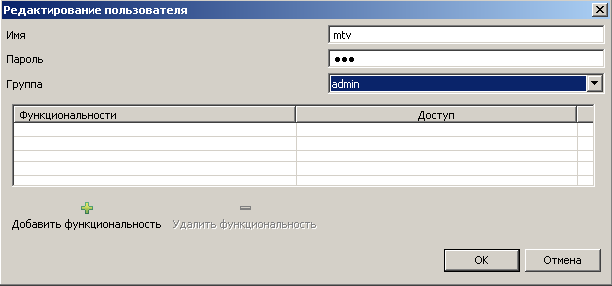
- Для бухгалтеров. Чтобы откорректировать перечень налогов и права доступа, выполните подходящие Вам действия:
- добавить функциональность:
- Нажмите на кнопку Добавить функциональность.
- Нажмите на кнопку Добавить функциональность.
- добавить функциональность:
Откроется окно Добавить функциональность, например, как показано на рисунке ниже:
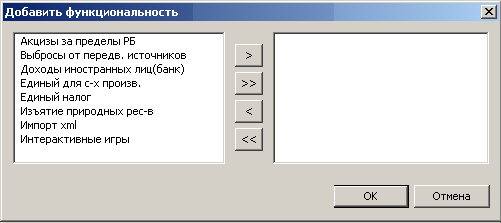
- Выполните действия аналогичные действиям, описанным в 4.1. Регистрация пользователя шаг 7;
- удалить функциональность:
- В окне Редактирование пользователя щелкните по функциональности, которую Вы хотите удалить.
- В окне Редактирование пользователя щелкните по функциональности, которую Вы хотите удалить.
Активизируется кнопка «Удалить функциональность».
- Нажмите на кнопку Удалить функциональность.
- Нажмите на кнопку OK.
4.3.Удаление данных пользователя
Чтобы удалить данные пользователя, выполните следующие действия:
- Откройте панель «Пользователи» или пропустите этот шаг, если панель открыта.
Чтобы открыть панель «Пользователи», в меню щелкните по элементу «Окно» и затем по элементу «Пользователи»:

- Щелкните по строке с идентификатором пользователя, которого Вы хотите удалить.
На панели инструментов активизируется элемент «Удалить».
- Щелкните по элементу «Удалить».
5.Предварительные действия
Прежде чем начать работать с декларациями и заявлениями Вы должны:
- Указать путь к персональному менеджеру сертификатов.
Примечания:
- Вы должны указать путь, в случае если Вы установили персональный менеджер сертификатов не в папку C:\Program Files\Avest\AvPCM_MNS.
- Задание пути к персональному менеджеру сертификатов выполняется один раз.
- Указать адрес ресурса, откуда будут загружаться списки отозванных сертификатов (СОС).
Примечание. Вы должны указать адрес ресурса, если адрес изменился и его значение не равно log.by/ca/crls.list. Адрес log.by/ca/crls.list задается по умолчанию при установке АРМа Плательщика.
- Загрузить СОС.
Примечание. Загрузка СОС выполняется периодически.
- Откорректировать данные о плательщике, коэффициент индексирования для экологического налога и ставки.
Примечание. Вы можете откорректировать данные о плательщике, введенные при установке АРМа, и коэффициенты, заданные по умолчанию, если в этом есть необходимость.
- Создать свой справочник иностранных юридических лиц, если в этом есть необходимость, и периодически его обновлять.
- Просматривать справочники и загружать периодически обновленные справочники с машинного носителя.
5.1.Задание пути к персональному менеджеру сертификатов
Если Вы установили персональный менеджер сертификатов не в папку C:\Program Files\Avest\AvPCM_MNS, то Вы должны указать путь, где он установлен.
Чтобы указать путь к персональному менеджеру сертификатов, выполните следующие действия:
- В меню АРМа щелкните по элементу Параметры.
Откроется окно Параметры, содержащее панель навигации с элементами «Авест», «Данные о плательщике», «Индекс для Экологического налога», «Иностранные юр. лица», «Портал МНС» и «Ставки», а также форму, соответствующую отмеченному элементу на панели навигации, например, как на рисунке ниже:
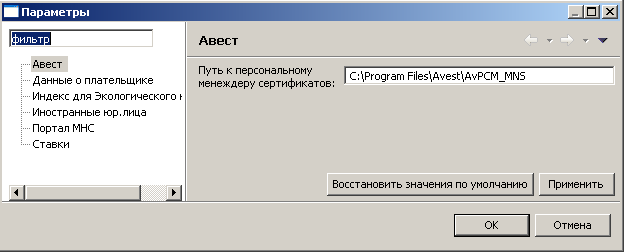
- В поле Путь к персональному менеджеру сертификатов укажите путь, куда Вы установили средства криптографической защиты.
- Нажмите OK, чтобы сохранить введенные данные и закрыть окно Параметры.
